WPS文档如何进行段落行距设置操作方法教学
更新日期:2023-09-24 10:14:01
来源:系统之家
手机扫码继续观看

WPS文档如何进行段落行距设置操作方法教学。我们在文档中建立了文字段落之后,如果觉得文字之间的距离比较近,观看起来不方便,这个时候就可以去进行文字行距的设置。很多用户不知道怎么去设置行距,接下来一起看看设置的方法吧。
具体如下:
1、 首先,请大家打开电脑,找到想要设置行间距的WPS文档,然后点击将其打开。
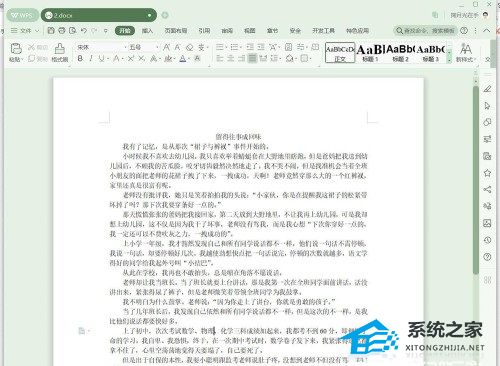
2、 第二步,接下来,请大家将这一篇文档种想设置行距的部分全部选中。
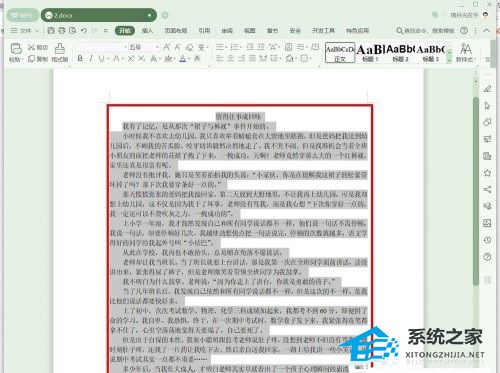
3、 第三步,请右击选中的部分,然后选择屏幕中的“段落”这一项。
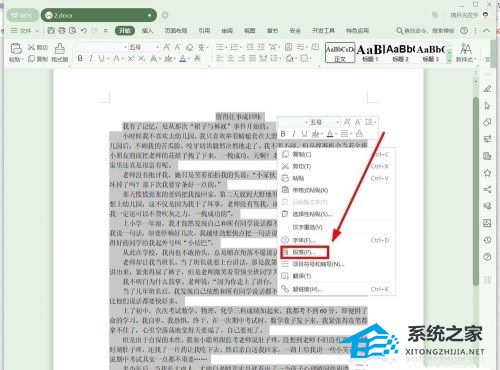
4、第四步,我们来到如图所示的新界面,请选择“段落”对话框中的“缩进和间距”这一项。
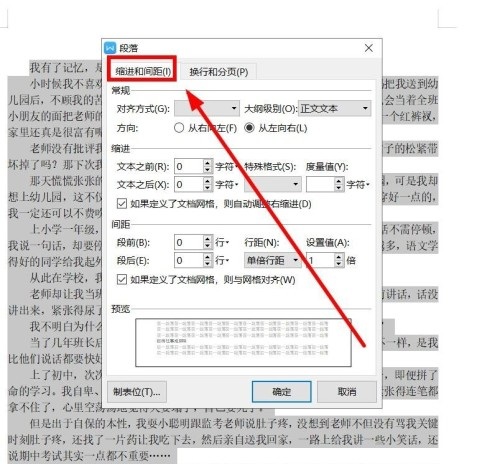
5、 第五步,接下来,请大家在“间距”选项中点击“行距”下面的下拉箭头,我们需要在下拉菜单中点击自己所需的行距。
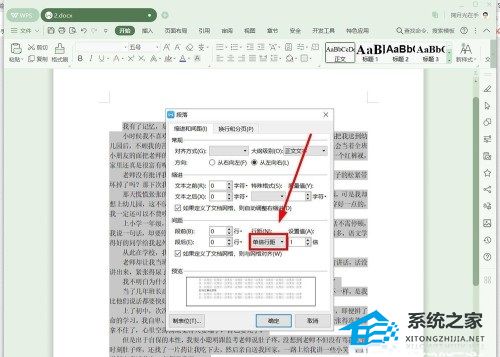
6、 此外,我们还能够直接单击“设置值”的上下箭头,这样能够进行数字的设置。
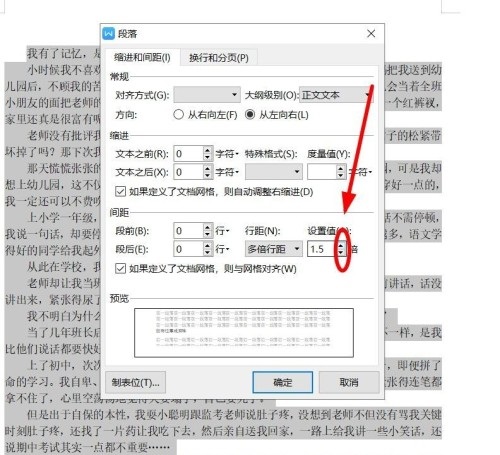
7、 最后,当我们完成设置后,请单击屏幕中“确定”,操作完成。
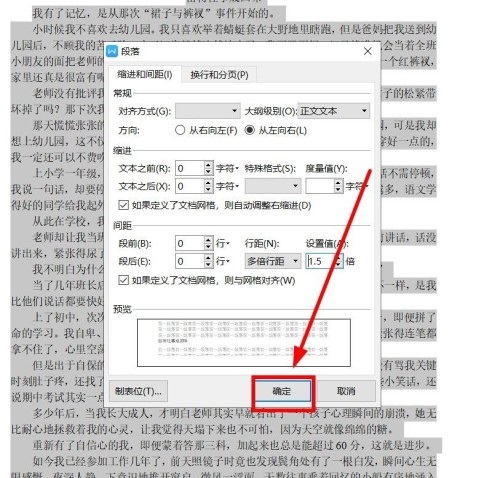
该文章是否有帮助到您?
常见问题
- monterey12.1正式版无法检测更新详情0次
- zui13更新计划详细介绍0次
- 优麒麟u盘安装详细教程0次
- 优麒麟和银河麒麟区别详细介绍0次
- monterey屏幕镜像使用教程0次
- monterey关闭sip教程0次
- 优麒麟操作系统详细评测0次
- monterey支持多设备互动吗详情0次
- 优麒麟中文设置教程0次
- monterey和bigsur区别详细介绍0次
系统下载排行
周
月
其他人正在下载
更多
安卓下载
更多
手机上观看
![]() 扫码手机上观看
扫码手机上观看
下一个:
U盘重装视频












